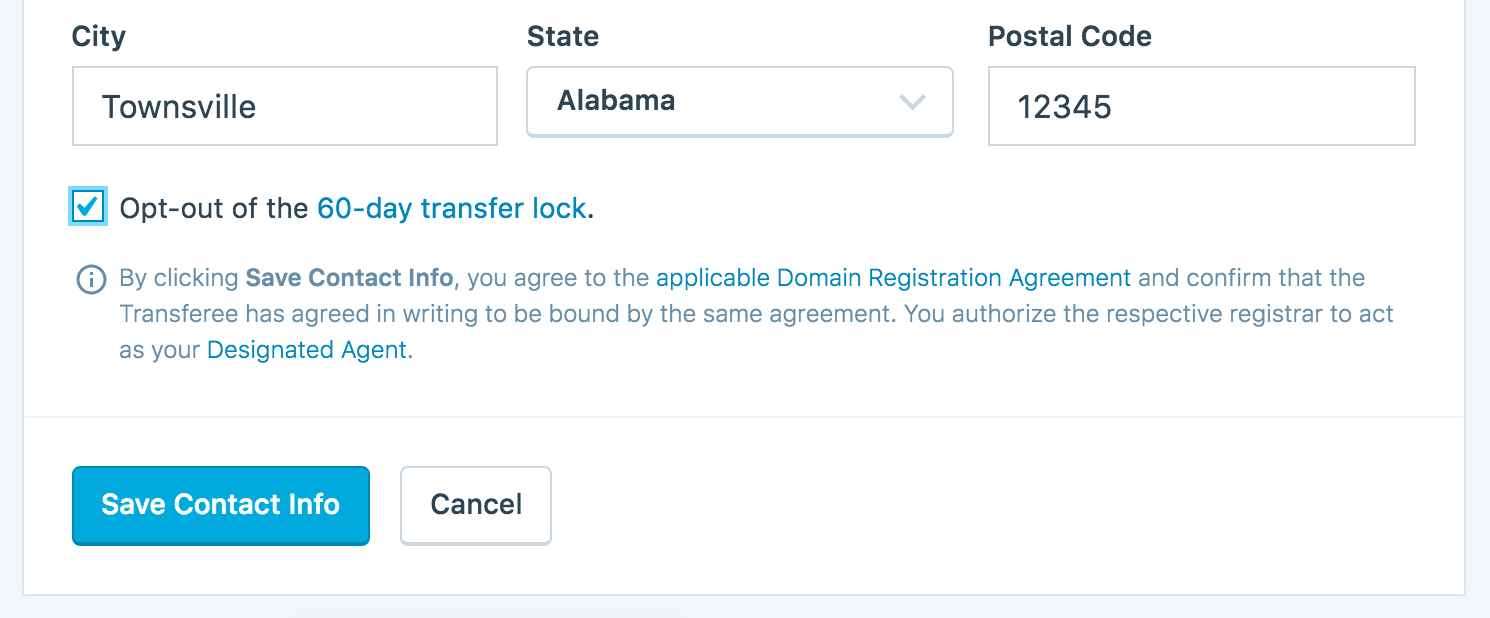網域擁有者必須提供最新且有效的聯絡資訊。如果你第一次註冊網域時提供的資訊不再正確,請務必更新。
- 註冊者可以選擇使用與 WordPress.com 帳號相同的電子郵件地址或不同的電子郵件地址
- 請勿使用已與網域建立關聯的電子郵件地址 (例如使用 example.com 的聯絡資訊 admin@example.com)。如果該網域停止運作,其電子郵件地址也將跟著失效,我們將無法透過電子郵件通知你。
- 註冊者聯絡資訊提供的資訊是「已註冊名稱持有人」,我們認定已註冊名稱持有人是網域擁有者。因此出現網域所有權爭議時,我們會使用註冊者聯絡資訊解決紛爭。如果網域所有權有任何變更,請務必更新聯絡資訊。
若要更新網域的聯絡資訊,請前往「我的網站」→「升級」→「網域」(如果你有多個網站,請選取你的網站),造訪「網域管理」,然後按一下你的網域。這裡顯示網域詳細資訊的摘要,以及以下選項:
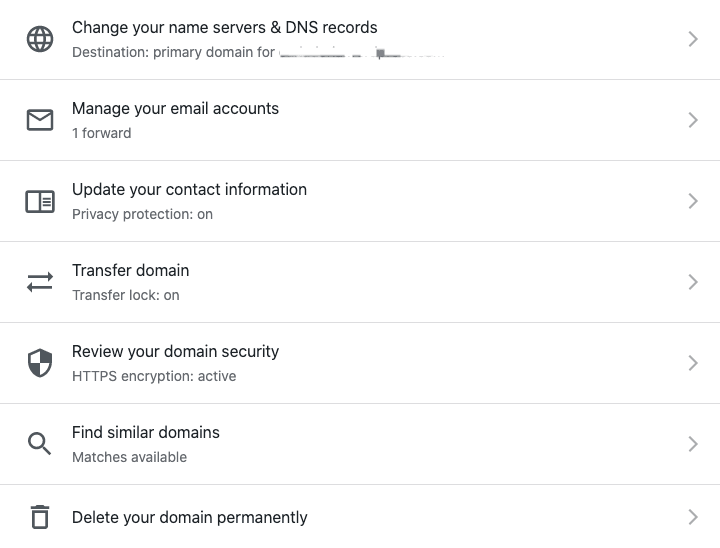
按一下更新你的聯絡資訊,然後按一下編輯聯絡資訊以編輯你的網域聯絡人資訊。
如果你的資訊可以編輯,看起來會像這樣。
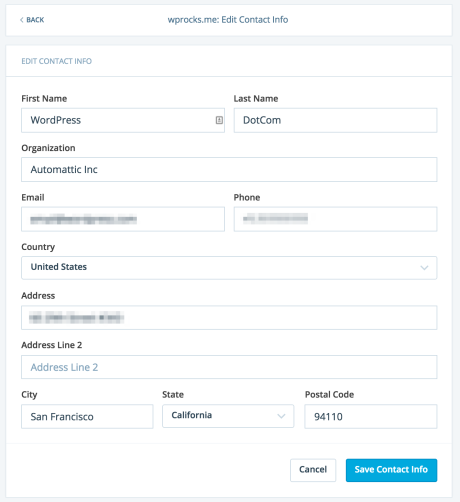
電話號碼格式必須為
+國碼.電話號碼。例如輸入美國電話號碼時,格式必須為+1.555-555-5555。
如果你啟用了隱私功能,可能會收到一則提醒訊息,說明你需要聯絡支援部門才能變更詳細資訊。
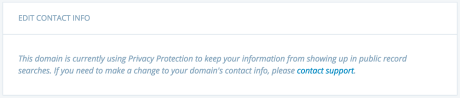
如果看到該訊息,請按一下「返回」按鈕,然後先嘗試關閉私人註冊,之後再修改一次你的聯絡資訊。
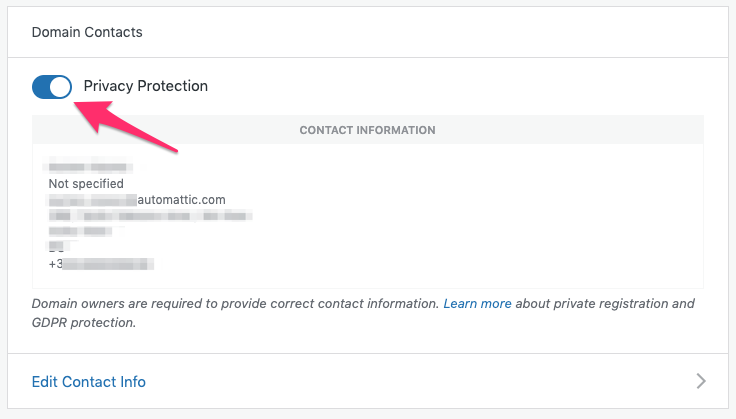
如果你無法變更網域的隱私設定 (例如 .dev 網域),畫面看起來會像這樣:
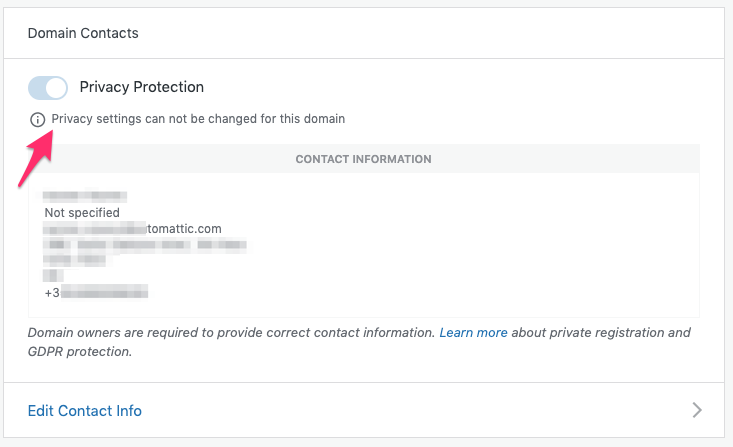
如果你停用了私人註冊,且你的聯絡資訊已經過驗證,你可以選擇在公開的 WHOIS 顯示你的詳細資訊。啓用在公開的 WHOIS 中顯示我的聯絡資訊滑桿:
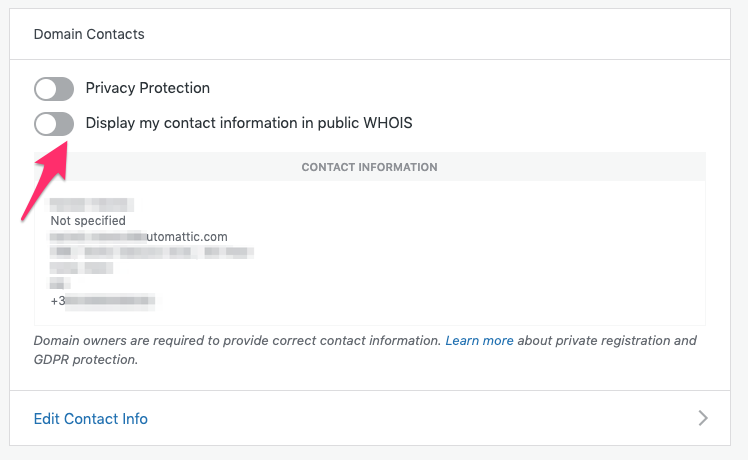
如果你停用了私人註冊,且聯絡資訊未經過驗證,在公開的 WHOIS 中顯示你的聯絡資訊這個選項將會停用:
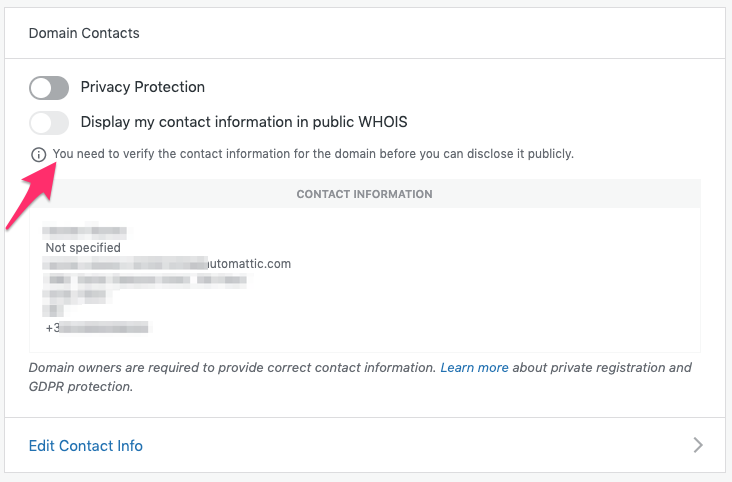
根據 ICANN 政策,我們必須將以下項目的任何變更,均視為網域所有權改變:
- 電子郵件地址
- 組織名稱
- 名字
- 姓氏
這表示這些變更必須先透過電子郵件確認才會生效。變更這些詳細資訊也將啟用 60 天的網域轉移鎖定期,除非你在過程中明確選擇退出。這段期間你將無法將網域轉移至其他註冊機構,但該網域仍可照常運作。
驗證程序將依以下兩種方法之一進行,視你註冊網域的時間和網域類型而定:
選項 1:在大部分情況下,我們可以代表你驗證。你造訪「聯絡詳細資訊」頁面時,底部會有一則通知,提醒你你已授權我們擔任你的指定代理人,並有選項讓你選擇退出轉移鎖定期。如果沒有出現此選項,請依照以下步驟執行選項 2
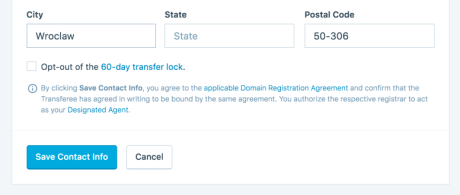
之後你將收到一封確認變更的電子郵件。如果你另外收到一封電子郵件,要求你再次驗證你的網域,請務必依照指示操作。該電子郵件將自 domains-help@wordpress.com 寄出。
選項 2:對於在 WordPress.com 註冊的舊網域,你需要同時傳送電子郵件至舊的和新的電子郵件地址以確認變更。變更聯絡資訊後,畫面將顯示以下通知:

接著你會分別在新舊兩個電子郵件地址收到一封電子郵件,內含確認頁面的連結。這些電子郵件將自 sales@secureserver.net 寄出。

選擇退出轉移鎖定期的選項只會出現在舊地址的確認信中,不會傳送到新的電子郵件地址。
如果你無法再使用舊的電子郵件地址,或者你嘗試變更電子郵件地址卻沒有收到確認電子郵件,請聯絡我們取得協助。
根據 ICANN 註冊者間轉移 (註冊者變更) 的政策,大多數對名字、姓氏、組織或電子郵件地址的變更,會被視為註冊者改變,並啟動註冊者變更流程,即使你沒有要將網域轉移給他人。授權你各自的註冊機構 (Automattic 或 Tucows Domains Inc.) 擔任你的指定代理人,你就能變更 WHOIS 資料或立即轉讓你的網域所有權,不需處理大量通知和確認電子郵件。
請放心,我們不會利用此「指定代理人」身分對你的網域執行任何其他操作。此授權只是為了簡化更新資訊的程序。如果你覺得授權你的註冊機構擔任你的指定代理人不妥當,請將你的網域轉移到另一個註冊機構。
請注意,如果你對這些欄位做了重大變更或轉移你的網域所有權,接下來 60 天不得再將網域轉移給另一個註冊機構,除非你在更新聯絡資訊時選擇退出此轉移鎖定期。